Introduit pour la première fois avec iPadOS 15, Quick Note est une fonctionnalité largement appréciée par les utilisateurs d’iPad pour sa capacité à prendre des notes où vous voulez. Avec iOS 16, Apple a maintenant apporté cette fonctionnalité à l’iPhone avec la fonctionnalité iOS 16 et si vous ne savez pas ce qu’est Quick Note et comment utiliser cette fonctionnalité, alors lisez la suite.
Ce que’est-ce qu’une note rapide ?
Les notes rapides ont été introduites avec iPadOS 15 et macOS Monterey dans l’application Notes. Grâce à cette fonctionnalité, vous pouvez ajouter des idées et des liens n’importe où sur votre iPad et votre Mac. Depuis sa sortie, Quick Notes a été largement apprécié pour sa facilité d’utilisation. Avec iOS 16, Apple l’a maintenant ajouté même aux utilisateurs d’iPhone.
Comment activer les notes rapides sur iPhone via Control Center
Le moyen le plus simple d’accéder Les notes rapides de n’importe où sur votre iPhone sont en l’ajoutant au centre de contrôle. Et pour cela :
Ouvrez Paramètres. Appuyez sur Centre de contrôle. Faites défiler jusqu’à PLUS DE CONTRÔLES et appuyez sur l’icône + à côté de Quick Note.
Vous avez maintenant ajouté avec succès Quick Note au Control Center. Si vous souhaitez modifier sa position, ouvrez Paramètres → Centre de contrôle, et sous COMMANDES INCLUSES, appuyez longuement sur les trois lignes à côté de la note rapide et faites-la glisser en conséquence.
Accédez aux notes rapides dans iOS 16 à partir du centre de contrôle
Ouvrez le Centre de contrôle. Appuyez sur l’icône Note rapide. Notez vos pensées et appuyez sur Enregistrer en haut à droite.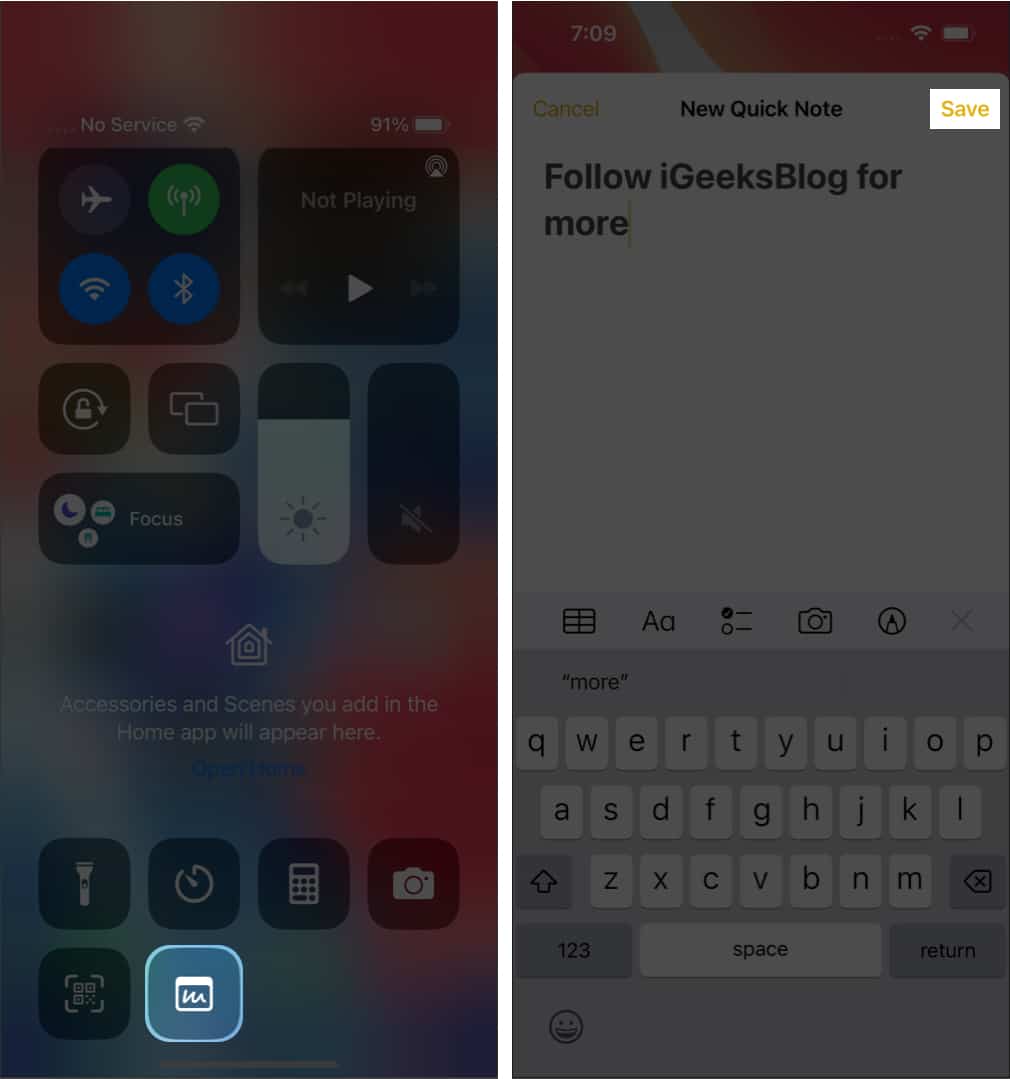
Enregistrer un lien vers un site Web dans une note rapide sur iPhone
Si vous naviguez sur le Web avec des navigateurs tels que Safari ou Chrome et que vous souhaitez ajouter des liens vers une note rapide, vous pouvez le faire à partir du navigateur lui-même. Voici comment procéder :
Ouvrez une page Web et appuyez sur partager en bas.
La position du bouton de partage change en fonction du navigateur.Appuyez sur Ajouter à la note rapide.
Pour les autres navigateurs, ce sera Nouvelle note rapide.Facultatif : Ajoutez une note sous le lien.Appuyez sur Enregistrer.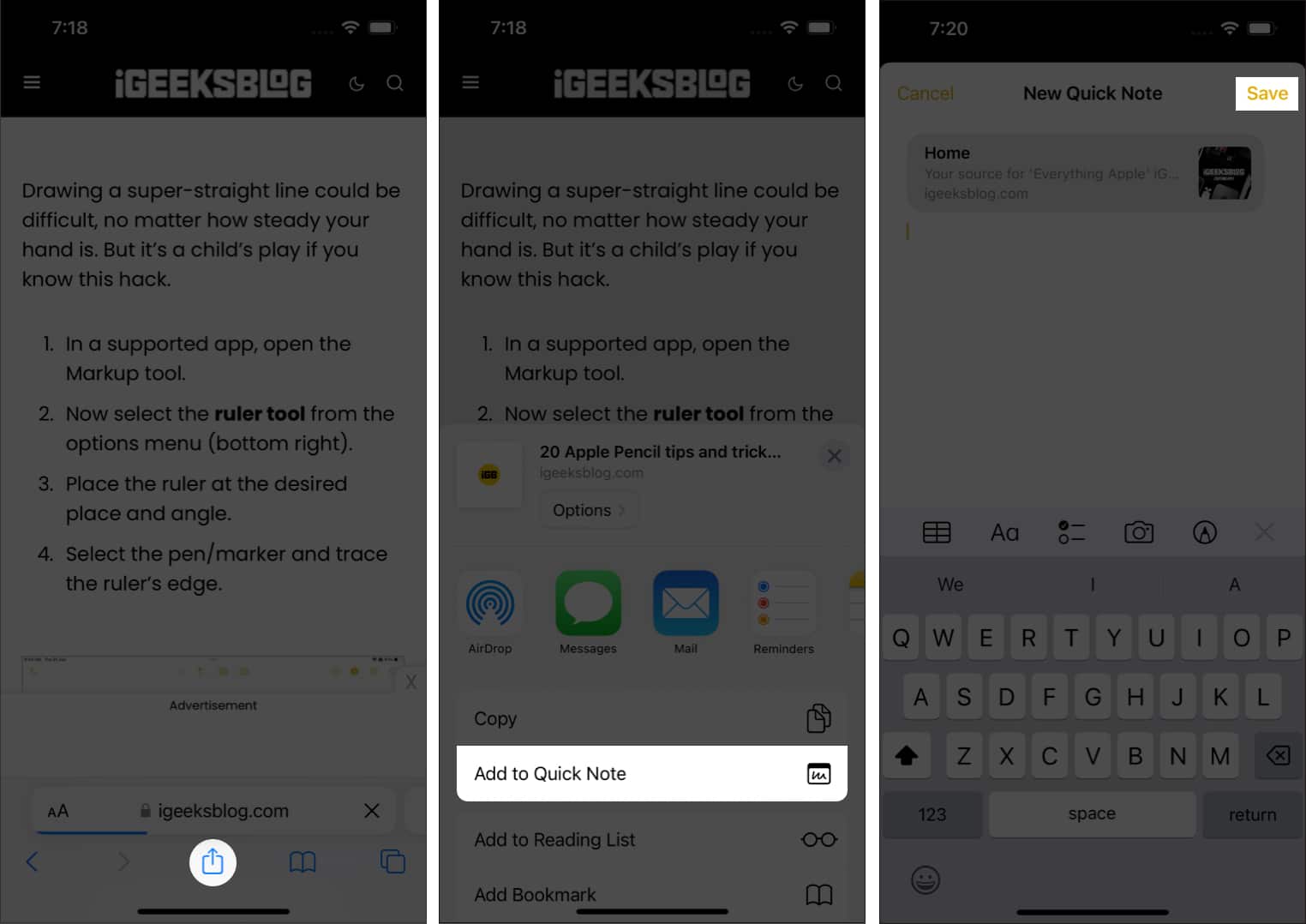
Utilisez la note rapide pour enregistrer le texte
Si vous ne souhaitez pas partager le lien de l’article mais seulement une partie du texte de la page Web dans une note rapide, voici les étapes :
Ouvrez le page Web à partir de laquelle vous souhaitez partager le texte.Appuyez longuement sur l’outil de sélection, puis sélectionnez le texte souhaité.Appuyez sur l’icône > et sélectionnez Nouvelle note rapide. Dans Notes rapides, apportez les modifications nécessaires et appuyez sur Enregistrer.
Créer une note rapide à partir de n’importe quelle application
Lorsque Apple a dit que vous pouviez créer une note rapide depuis n’importe où sur votre iPhone, ils le pensaient. Vous pouvez partager des liens ou des applications de l’App Store vers Quick Note. Il vous suffit d’appuyer sur Partager et de sélectionner Ajouter à la note rapide. Sur certaines applications, cette option ne sera disponible qu’après avoir sélectionné Partager via.
Accéder à toutes les notes rapides sur iPhone
Ouvrez le Notes sur votre iPhone.Appuyez sur Quick Notes.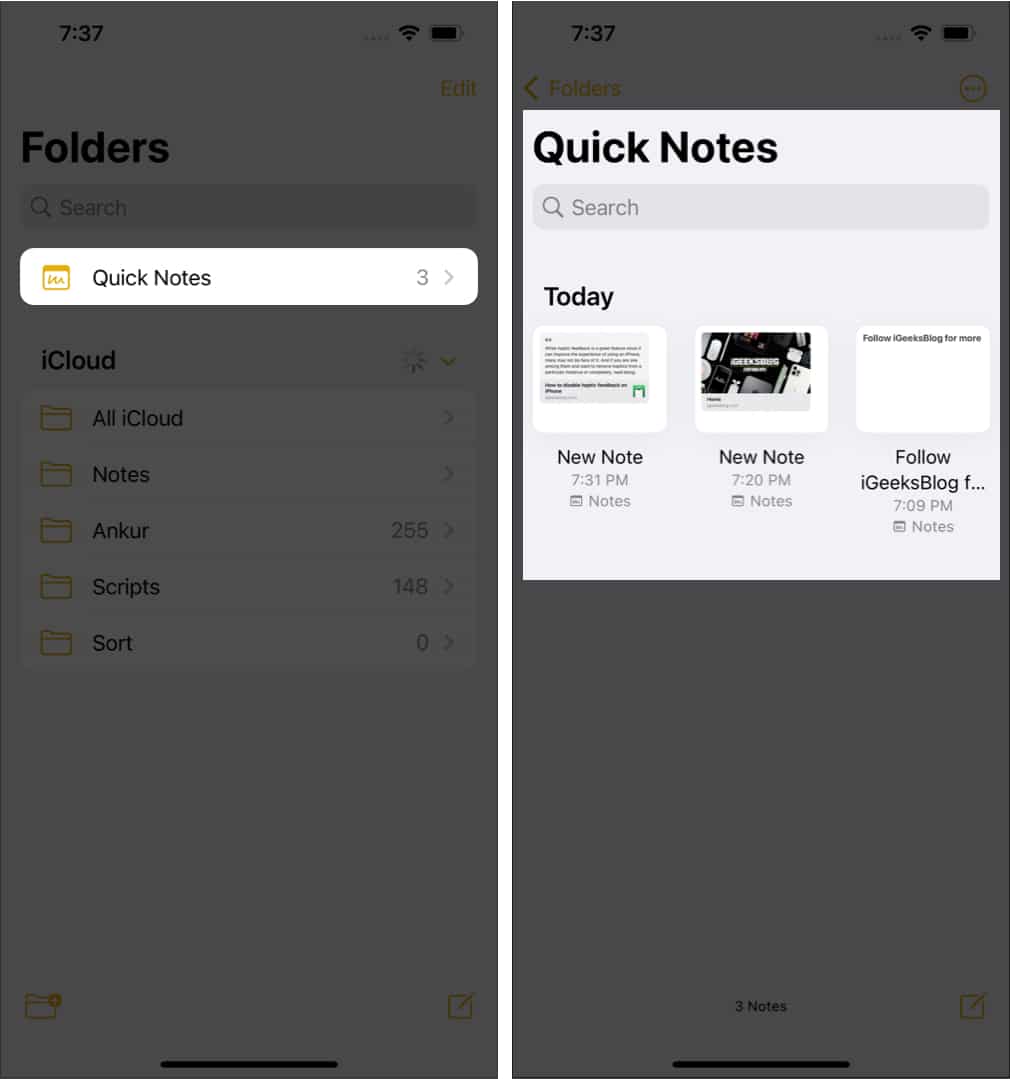
Ici, vous pouvez modifier les notes, les partager et même les supprimer selon votre choix.
FAQ
Q. Comment désactiver Quick Notes sur iPhone ?
Bien qu’il n’y ait pas d’option pour supprimer entièrement une Quick Note de l’iPhone, vous pouvez la supprimer du Control Center. Pour ce faire, ouvrez Paramètres → Centre de contrôle → sous CONTRÔLES INCLUS, appuyez sur le – signe à côté de Note rapide → appuyez sur Supprimer.
Q. Quelle est la différence entre les notes et les notes rapides ?
Pour ajouter une note, vous devez ouvrir l’application Note. Alors que vous pouvez partager une note rapide de n’importe où et de n’importe quelle application sur votre iPhone.
Q. Où sont stockées les notes rapides Apple ?
Les notes rapides sont stockées dans l’application Note. Vous pouvez y accéder en ouvrant l’application Notes → en sélectionnant Notes rapides.
C’est tout !
En offrant la fonctionnalité Notes rapides même aux utilisateurs d’iOS, Apple s’est assuré que vous puissiez toujours noter vos idées instantanément. C’est ainsi que vous pouvez créer et utiliser des notes rapides sur votre iPhone. Quelles sont les autres fonctionnalités d’iPadOS que vous souhaitez voir sur votre iPhone ? Faites-le moi savoir dans les commentaires ci-dessous.
Vous avez aimé ce guide ? Vous aimerez aussi ceux-ci :

